Personalizar Viva Glint conteúdo de e-mail do inquérito
Personalize Microsoft Viva Glint conteúdo de e-mail para convites, lembretes e notificações de resultados do inquérito na secção Comunicações da Configuração do Programa. Opcionalmente, configure um domínio de envio de e-mail personalizado e um logótipo da empresa para e-mails de inquérito. Para compreender como ativar/desativar e-mails e para obter mais informações sobre a configuração de Comunicações, veja Configuração de comunicações no Resumo do Programa.
Importante
Always-On programas de inquérito não incluem e-mails ou uma secção de Comunicações.
Domínios e temas/logótipos de envio personalizados (opcional)
No Microsoft Administração Center (MAC), o seu administrador do M365 pode, opcionalmente, configurar um domínio de envio personalizado para a sua organização. Na centro de administração do Microsoft Entra, personalize a imagem corporativa da sua organização para incluir o logótipo nas comunicações de inquérito:
- Configurar um domínio de envio personalizado
-
Personalizar a imagem corporativa da empresa
- Para adicionar o logótipo da sua organização a Viva Glint e-mails de inquérito, configure ologótipo banner do formulário> de início de sessão no centro de administração do Microsoft Entra.
Ambos os itens são passos opcionais que a sua organização pode seguir para personalizar ainda mais a experiência de comunicação do inquérito para os participantes do inquérito.
Observação
- Os domínios de envio personalizados configurados na MAC podem afetar outros produtos M365. Consulte Configurar um domínio de envio personalizado para obter uma lista completa.
- Viva Glint equipas têm acesso a métricas de entrega de e-mail limitadas. A utilização de um domínio de remetente personalizado dá à sua organização acesso direto aos seus dados de entrega de e-mail.
- A pré-visualização no painel de configuração do e-mail na plataforma apresenta sempre o logótipo do Viva Glint. Envie uma pré-visualização de e-mail para ver o logótipo personalizado da sua organização.
Email secções
Para editar conteúdos de e-mail, aceda à secção Comunicações do programa de inquérito pretendido, selecione o ícone de lápis para editar um determinado e-mail e, no painel de edição apresentado, selecione o ícone de lápis para editar conteúdo.
Viva Glint convites e lembretes do inquérito contêm várias secções editáveis:
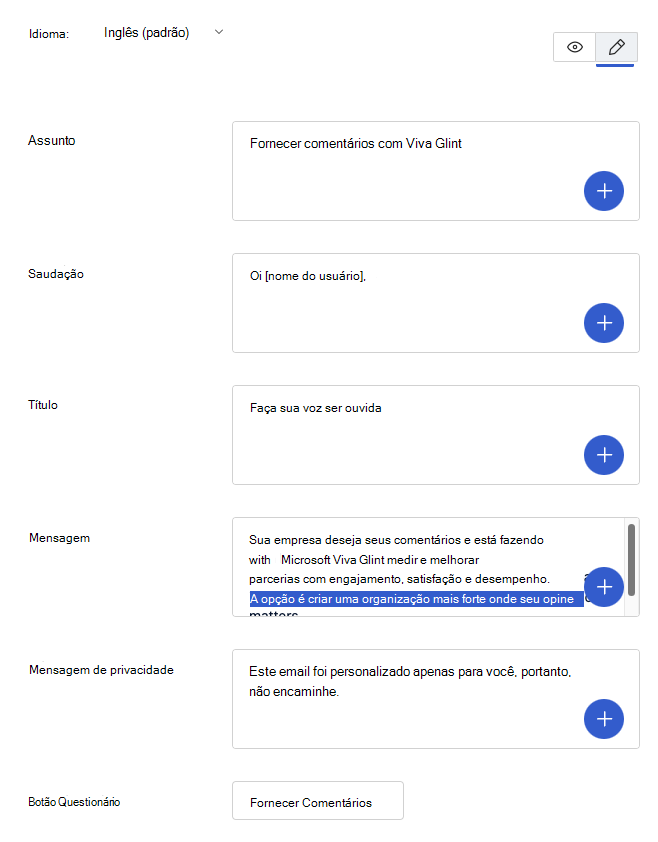
As secções de e-mail de convite e lembrete seguintes suportam vários parágrafos para dividir e realçar texto importante:
- Mensagem
- Mensagem de Privacidade
Adicione as suas personalizações a cada secção e selecione Guardar Alterações no canto superior direito para guardar todas as suas edições.
Cuidado
- As hiperligações e o HTML não são suportados no Viva Glint e-mails personalizados. Estes itens podem causar problemas de entrega/bloqueio de e-mail.
- Viva Glint Os administradores podem adicionar ligações como texto simples; por exemplo:
www.microsoft.com.- Algumas versões do Microsoft Outlook convertem automaticamente uma ligação de texto simples numa ligação clicável. Para evitar problemas de composição com ligações, certifique-se de que o URL de texto simples é menor ou igual a 100 carateres ou crie uma ligação abreviada.
macros de Email
As macros em Viva Glint e-mails permitem à sua organização adicionar marcadores de posição que extraem informações dos dados dos funcionários e de Viva Glint. Inclua Departamentos, Nomes de Gestor ou minutos estimados para concluir um inquérito em texto de e-mail para personalizar ainda mais os participantes do inquérito. Para adicionar uma macro, selecione as secções de e-mail do ícone de sinal de adição onde existe e escolha uma macro no menu pendente.
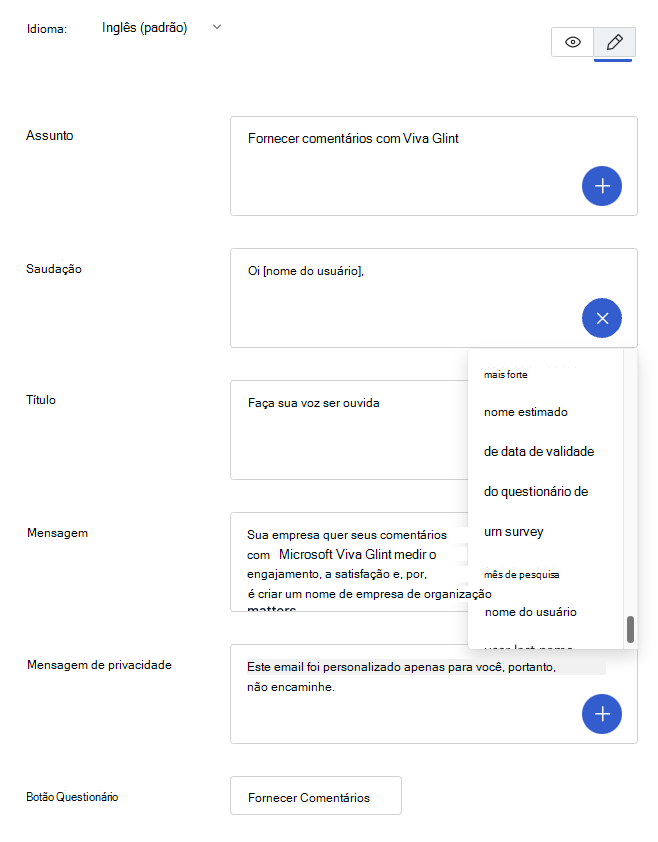
Gerir traduções
Todas as edições efetuadas ao texto de e-mail em inglês têm de ser efetuadas a todos os outros idiomas de inquérito. Utilize a documentação de orientação aqui para gerir as traduções de e-mail.
Utilizar o menu pendente de idiomas
No painel de edição de e-mail, depois de personalizar o conteúdo em inglês, utilize o menu pendente Idioma para selecionar outros idiomas de inquérito e adicionar traduções a cada secção de inquérito. Selecione Guardar Alterações no canto superior direito para guardar todas as suas edições.
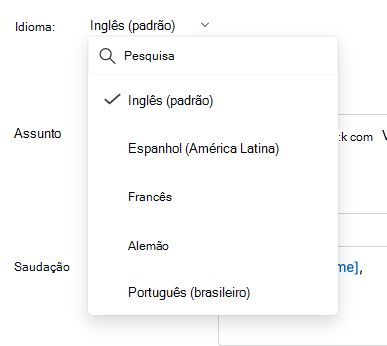
Utilizar a importação de conteúdo do programa
Utilize esta documentação de orientação de tradução para importar traduções atualizadas para e-mails após modificar o texto em inglês.
E-mail de Notificação de Resultados Finais do Inquérito
O e-mail de Notificação de Resultados finais do Inquérito foi concebido para notificar os gestores de que os respetivos resultados estão prontos para revisão nos dashboards Viva Glint. Contém várias secções, incluindo algumas que ligam a recursos adicionais.
Secções que podem ser facilmente personalizadas:
- Texto do Botão
- Saudação
- Título Principal
- Pré-visualizar Texto
- Assunto
- Título
- Títulos de Sugestões
- Descrições de Sugestões
Secções para evitar personalizar:
- Links
- Ícones
As secções de e-mail de notificação de resultados seguintes suportam vários parágrafos para dividir e realçar texto importante:
- Descrição
- Título Principal
- Descrição da Sugestão 1
- Descrição da Sugestão 2
- Descrição da Sugestão 3
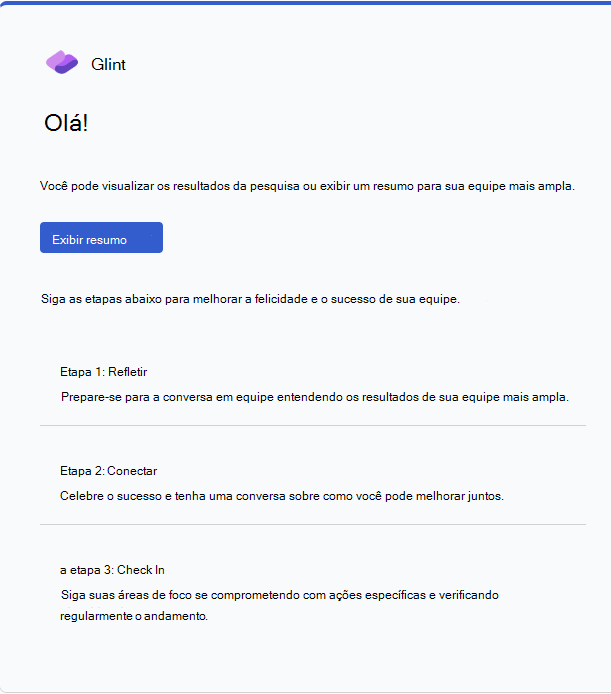
Pré-visualizar e-mails
Depois de personalizar os e-mails, utilize a opção de pré-visualização Viva Glint para enviar um e-mail de exemplo para si próprio.
Dica
Para pré-visualizações de e-mail noutros idiomas, selecione um utilizador "pré-visualização como" ao qual foi atribuído o código de idioma para o qual pretende ver uma pré-visualização. Saiba mais na secção Idioma no Viva Glint noções básicas de atributos dos colaboradores.
Observação
- Para permitir uma revisão de e-mail mais fácil, as pré-visualizações de e-mail para inquéritos que requerem autenticação via Entra não incluem uma ligação Entra por trás do botão Fornecer Comentários.
- Os e-mails de pré-visualização só podem ser enviados para convites de inquérito. As notificações de lembretes e resultados do inquérito podem ser pré-visualizadas no painel de edição da plataforma.